IDM (internet download manager) merupakan tool yang wajib dipasang di browser untuk Anda yang sering mengunduh file dari internet. Namun seringkali pengguna harus mengatasi masalah IDM, seperti IDM tidak muncul di Chrome sehingga proses download tidak bekerja di tool IDM itu sendiri.
Siapa yang tak kenal dengan tool pengunduh paling populer di dunia saat ini? IDM sangat berguna bagi Anda yang seringkali melakukan aktifitas download di internet.
Software yang dirilis dan dikembangkan oleh Tonec Inc ini diklaim lebih cepat dalam melakukan proses pengunduhan file dibandingkan dengan Google Chrome secara manual.
Kelebihan IDM sebagai Software Download
Berikut ini kelebihan IDM sebagai software download paling populer di dunia yang telah digunakan oleh jutaan penggunanya.
- IDM terintegrasi dengan beberapa browser populer seperti Google Chrome, Microsoft Internet Explorer, Netscape, MSN Explorer, AOL, Opera, Mozilla, Mozilla Firefox, Mozilla Firebird, Browser Avant, MyIE2, yang secara otomatis akan menangani unduhan file.
- IDM mendukung unduhan beberapa jenis file seperti file musik, video, software, dokumen atau file – file lain ini juga mampu melakukan proses pengunduhan dalam ukuran besar atau beberapa file sekaligus dalam satu waktu.
- Software pengunduh IDM mampu memulihkan atau melanjutkan kembali unduhan yang terputus karena kehilangan koneksi, masalah jaringan, mematikan komputer, atau pemadaman listrik yang tidak terduga.
- Internet Download Manager mendukung server proxy, protokol ftp dan http, firewall, cookie, otorisasi, pemrosesan konten audio dan video.
Meskipun proses intaslasi dan penggunaan software IDM sangat mudah, namun beberapa pengguna seringkali mengalami masalah. Khususnya bagi pengguna Googgle Chrome harus bisa mengatasi masalah IDM agar dapat digunakan untuk mengunduh file yang langsung terintegrasi.
Penyebab IDM Tidak Muncul Di Chrome
Salah satu masalah yang sering dialami oleh pengguna adalah IDM tidak terintegrasi dengan Google Chrome,
Dengan kata lain, IDM tidak muncul di Chrome sehingga proses unduhan tetap menggunakan browser Google Chrome secara manual.
1. IDM masih menggunakan versi lama
Penyebab IDM tidak muncul secara otomatis di browser Google Chrome bisa bermacam – macam. Salah satunya adalah software IDM masih menggunakan versi lama atau belum update ke versi yang lebih baru.
Ekstensi IDM versi lama bisa saja tidak support di Google Chrome, terutama setelah melakukan update / pembaharuan pada Google Chrome itu sendiri.
2. Ekstensi IDM tidak terpasang atau rusak
IDM tidak muncul di Google Chrome bisa terjadi apabila ekstensi atau add ons IDM tidak terpasang dengan baik atau ekstensi tersebut rusak sehingga menyebabkan browser tidak terintegrasi dengan software IDM.
Perlu diketahui, bahwa masing – masing memiliki ektensi yang berbeda – beda untuk mengintegrasikan software melakukan tugas download. Untuk itu, pastikan bahwa ekstensi IDM sudah benar – benar terpasang di browser Google Chrome.
3. IDM belum diaktifkan
IDM bisa saja tidak muncul di Chrome karena IDM belum diaktifkan. Agar IDM bisa bekerja dengan baik di browser Chrome, cek terlebih dahulu apakah software IDM tersebut sudah aktif atau belum.
Mengatasi IDM tidak muncul di Chrome
Apabila mengalami permasalahan IDM terutama bagi pengguna browser Google Chrome, setidaknya ada beberapa langkah untuk mengatasi masalah IDM selain memperbaharui software tersebut.
Berikut ini cara mengatasi IDM tidak muncul di Chrome sehingga pengguna dapat mengunduh file dengan kecepatan yang lebih maksimal dibandingkan dengan pengunduh bawaan browser.
1. Setting IDM untuk Browser Chrome
Buka IDM, pilih menu Downloads – Options, pastikan bahwa browser Google Chrome sudah di check list (centang) setelah itu klik OK, untuk melakukan perubahan.

2. Aktifkan Ekstensi IDM Secara Manual
Untuk mengaktifkan ekstensi secara manual, klik 3 titik dibagian kanan atas browser, setelah itu pilih Fitur lainnya > Ekstensi

Selanjutnya buka lokasi instalasi IDM yang berada di: C:\Program Files (x86)\Internet Download Manager atau C:\Program Files\Internet Download Manager.
Kemudian cari file IDMGCExt.crx atau file IDMGCExt didalam folder Internet Download Manager.
Setelah itu copy paste IDMGCExt.crx atau file IDMGCExt ke dalam ekstension broser Chrome, seperti gambar dibawah ini.
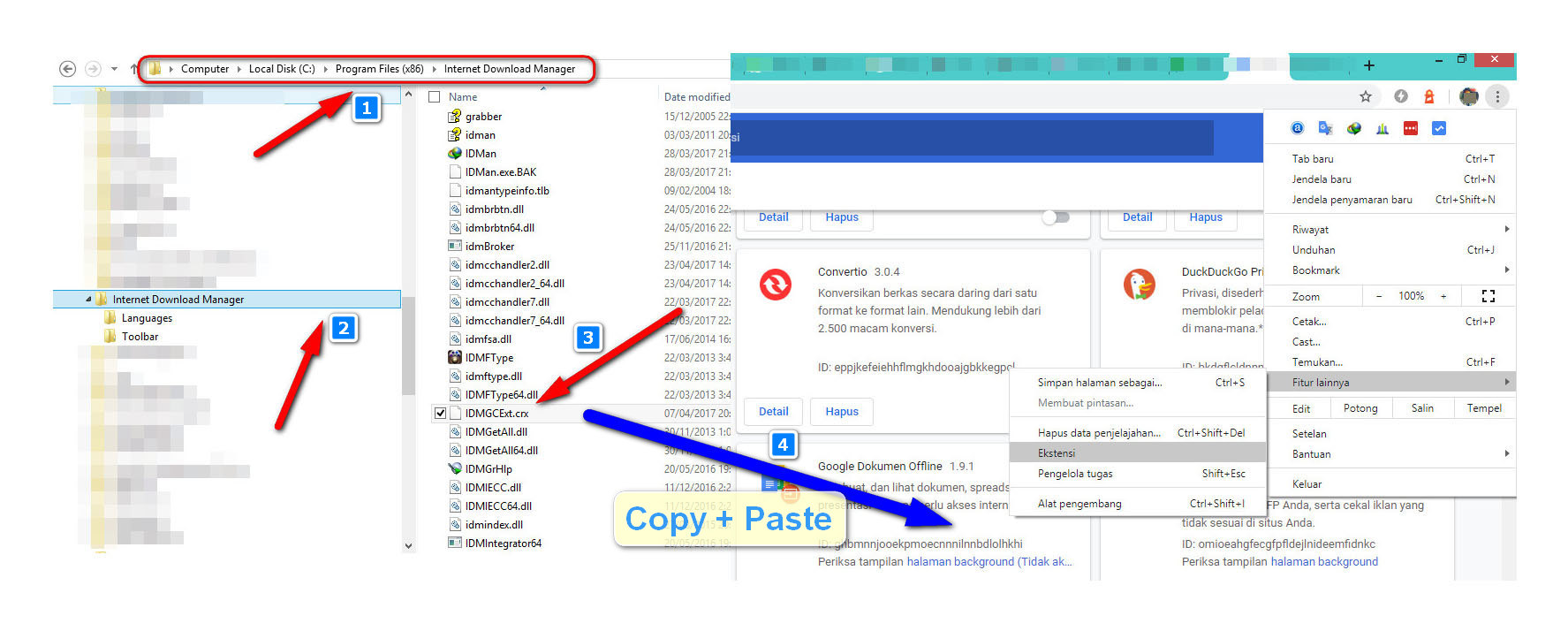
Apabila menemukan pesan seperti gambar dibawah ini, maka klik continue untuk melanjutkan.

Itulah langkah -demi langkah untuk mengatasi masalah IDM yang tidak muncul di Chrome. Setelah mengaktifkan ekstensi IDM secara manual, biasanya pengguna sudah bisa melakukan aktifitas download file yang sudah langsung terintergasi di browser Chrome.




Komentar
Loading…